WPS ppt音樂切換手動播放的方法
時間:2024-05-06 10:53:12作者:極光下載站人氣:64
我們在進行PPT演示文稿的制作過程中,有些時候需要為我們制作的幻燈片頁面進行背景音樂的添加,或者是只給其中一個幻燈片頁面進行音樂的添加,有些小伙伴添加音樂之后,發現音樂總是自動播放的,想要設置手動點擊一下進行播放,那么我們該如何設置呢,其實我們可以直接在工具欄中將開始功能找到之后,將自動切換成手動就好了,設置方法是很簡單的,下方是關于如何使用wps PPT音樂設置成手動播放的具體操作方法,如果你需要的情況下可以看看方法教程,希望小編的方法教程對大家有所幫助。
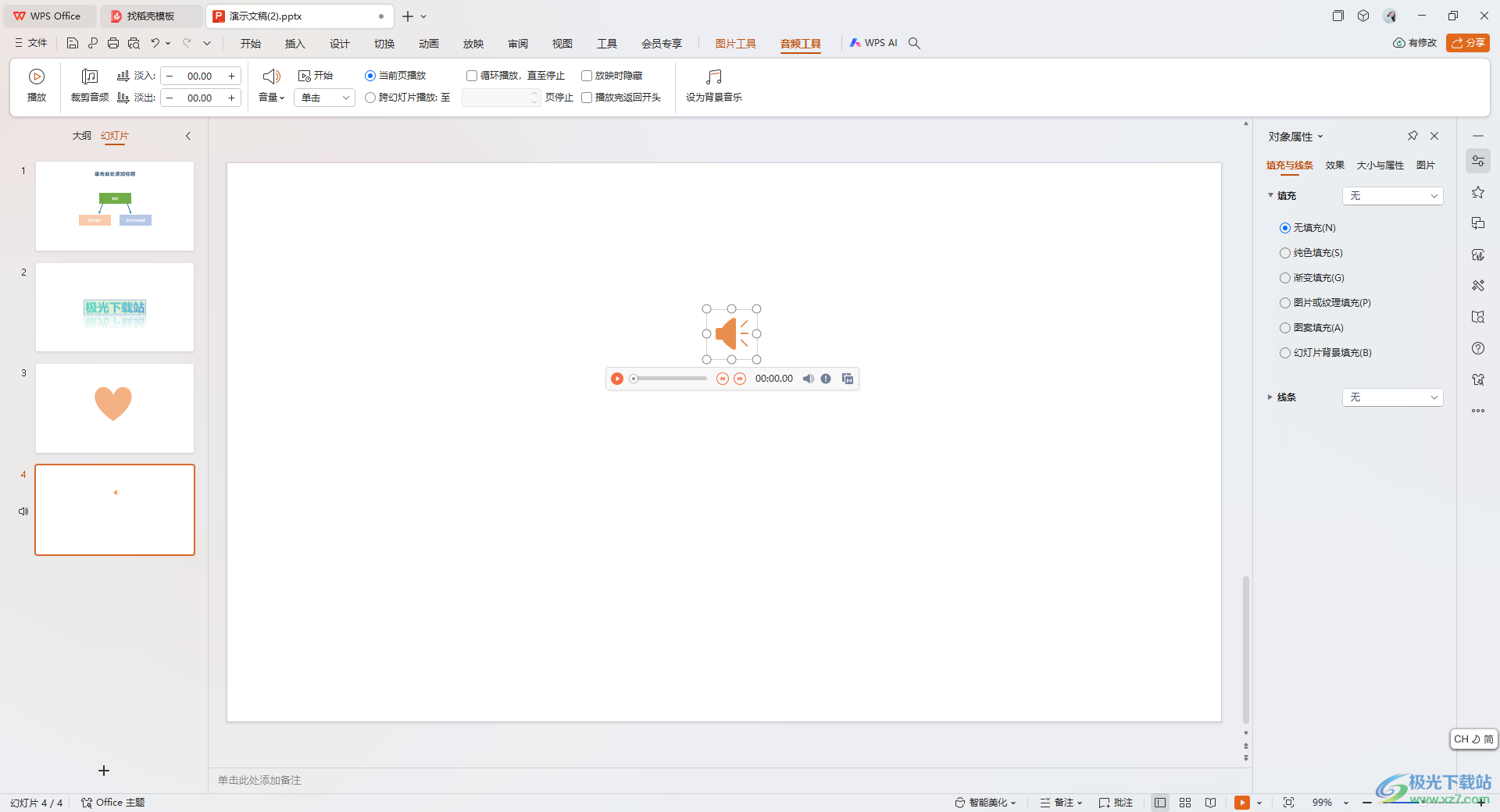
方法步驟
1.首先,我們需要點擊頁面上方的【插入】選項,再點擊工具欄中的【音頻】選項。

2.這時候,我們就可以在打開的音頻下拉選項中,將其中的【嵌入音頻】選項進行點擊一下。
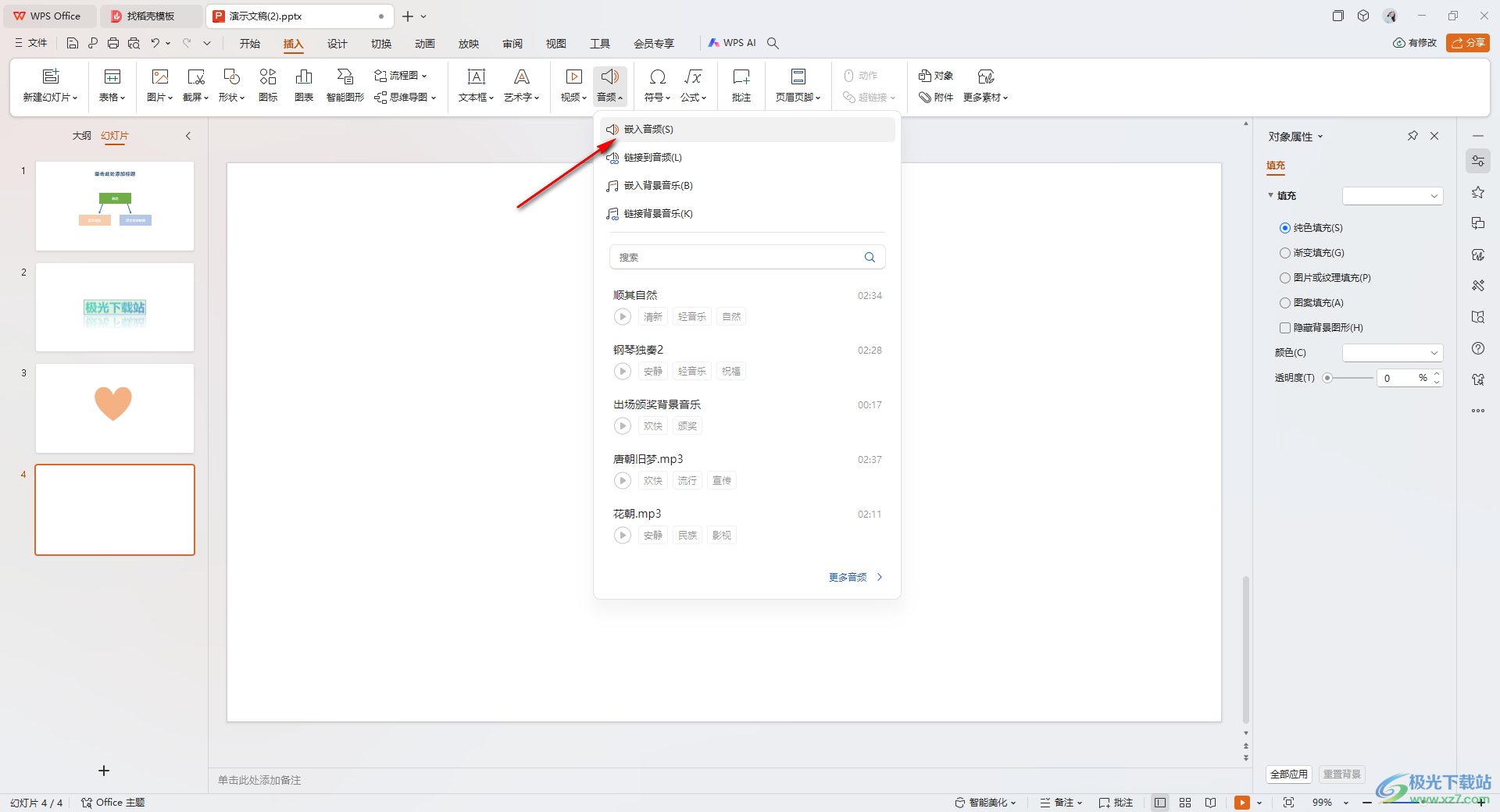
3.這時候即可在我們頁面上打開一個本地文件夾,我們需要在文件夾中將我們需要添加的音樂文件選中之后進行導入進來。
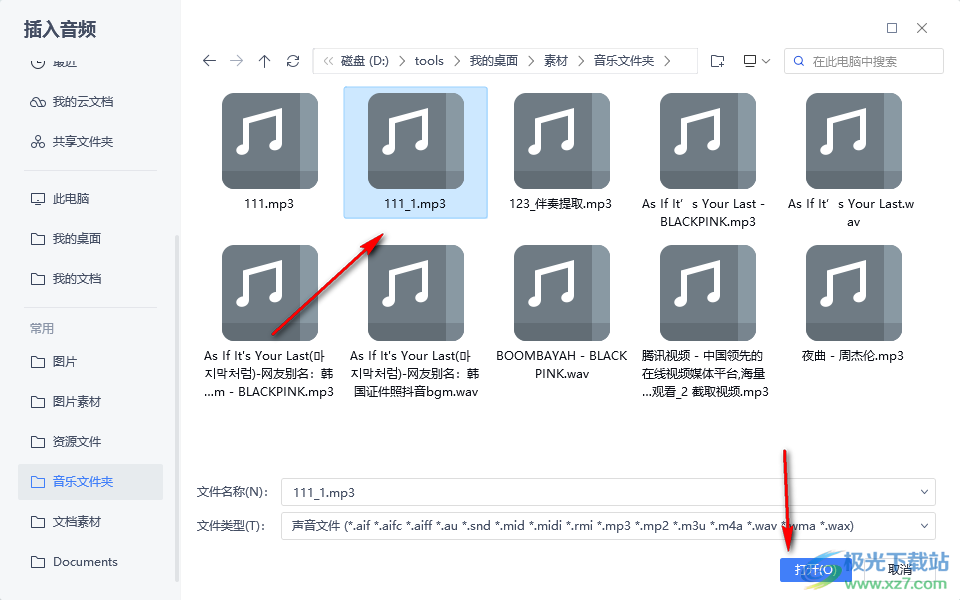
4.當我們添加好音樂之后,你可以直接將工具欄中的【自動】選項切換成【手動】就好了,如圖所示。
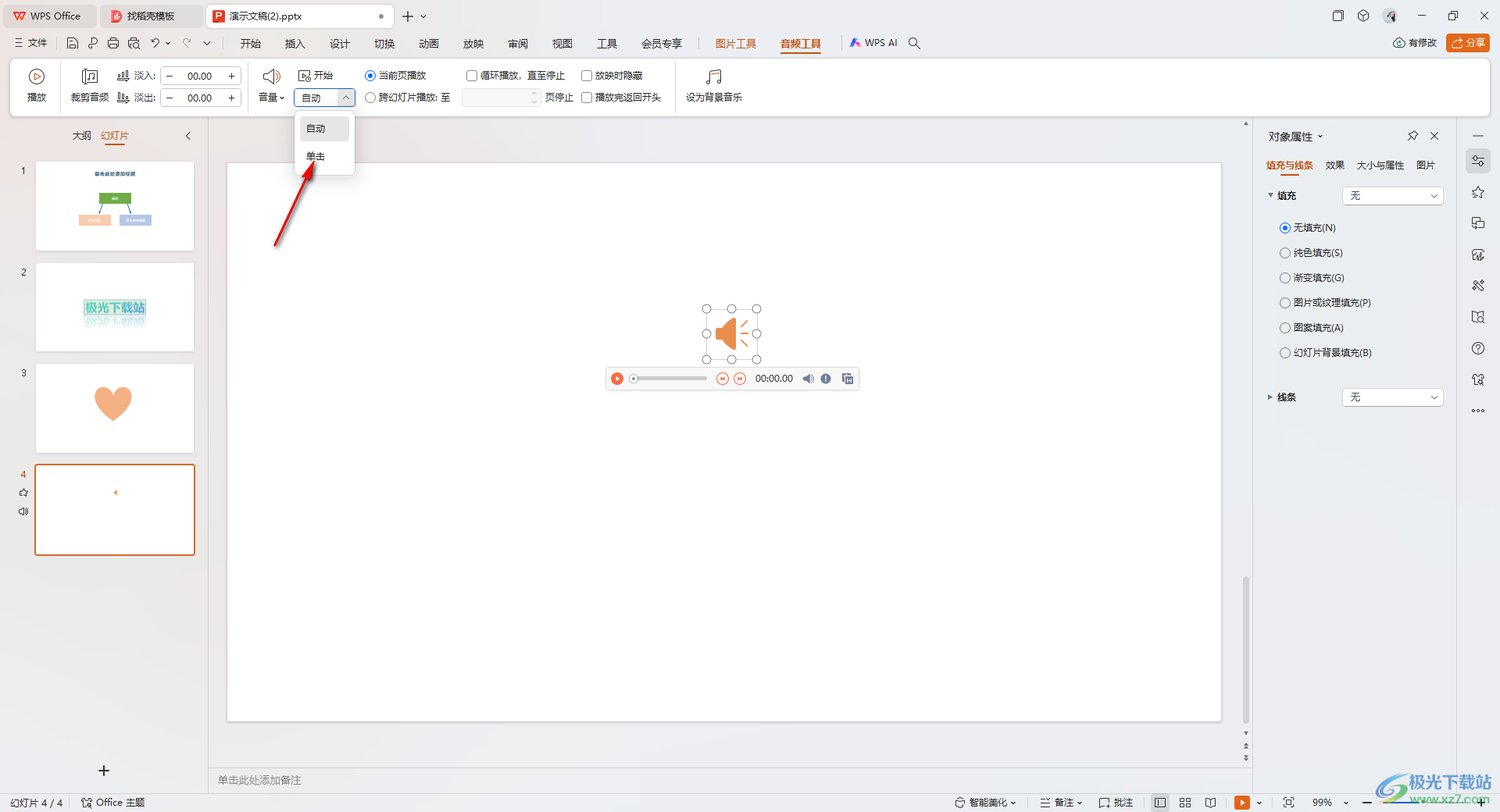
5.這時候,我們就可以在打開用鼠標左鍵點擊一下音樂按鈕就可以進行播放了,還可以調整一下音樂的音量。
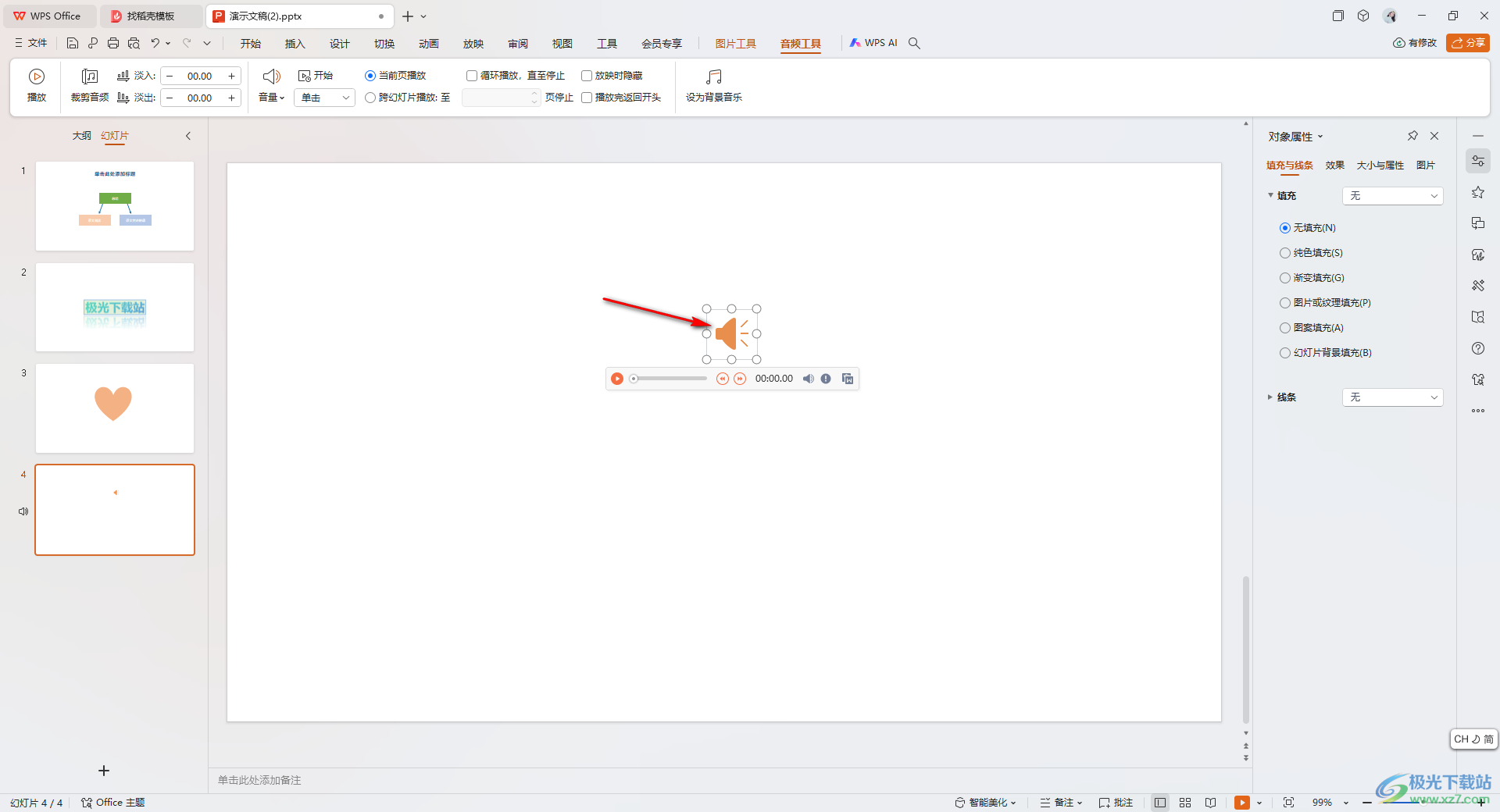
以上就是關于如何使用WPS PPT音樂設置手動播放的具體操作方法,我們在幻燈片頁面中插入音樂的時候,想要將該音樂設置成手動播放,那么就可以按照上述的教程進行簡單的操作就好了,感興趣的話可以操作試試。

大小:240.07 MB版本:v12.1.0.18608環境:WinAll, WinXP, Win7, Win10
- 進入下載
相關推薦
相關下載
熱門閱覽
- 1百度網盤分享密碼暴力破解方法,怎么破解百度網盤加密鏈接
- 2keyshot6破解安裝步驟-keyshot6破解安裝教程
- 3apktool手機版使用教程-apktool使用方法
- 4mac版steam怎么設置中文 steam mac版設置中文教程
- 5抖音推薦怎么設置頁面?抖音推薦界面重新設置教程
- 6電腦怎么開啟VT 如何開啟VT的詳細教程!
- 7掌上英雄聯盟怎么注銷賬號?掌上英雄聯盟怎么退出登錄
- 8rar文件怎么打開?如何打開rar格式文件
- 9掌上wegame怎么查別人戰績?掌上wegame怎么看別人英雄聯盟戰績
- 10qq郵箱格式怎么寫?qq郵箱格式是什么樣的以及注冊英文郵箱的方法
- 11怎么安裝會聲會影x7?會聲會影x7安裝教程
- 12Word文檔中輕松實現兩行對齊?word文檔兩行文字怎么對齊?
網友評論